Oplossing: draadloze muis / toetsenbord blijft verbinding verliezen
Gids Voor Probleemoplossing / / August 04, 2021
Advertenties
Draadloze muizen en toetsenborden worden tegenwoordig behoorlijk populair. Het is duidelijk dat mensen gadgets willen gebruiken die vrij zijn van gedoe met bedrading en verbinding. Het feit dat gadgets draadloos worden, wil niet zeggen dat ze geen probleem meer hebben. Ja, deze draadloze apparaten komen met hun problemen. Soms vinden de gebruikers dat de draadloze muis en toetsenbord blijven verbinding verliezen. In deze handleiding zal ik u uitleggen hoe u dit probleem kunt oplossen.
De redenen voor het verbreken van de verbinding kunnen optreden als de batterij van de draadloze apparaten leeg is. Als de apparaten niet bedraad zijn, werken ze op een batterij die moet worden opgeladen als het leeg is. Er kan een probleem zijn met het Bluetooth-stuurprogramma dat moet worden bijgewerkt. U kunt ook proberen het nieuwste Bluetooth-stuurprogramma opnieuw te installeren dat compatibel is met de draadloze muis of het draadloze toetsenbord dat u gebruikt. Laten we al deze methoden voor probleemoplossing in detail bekijken.
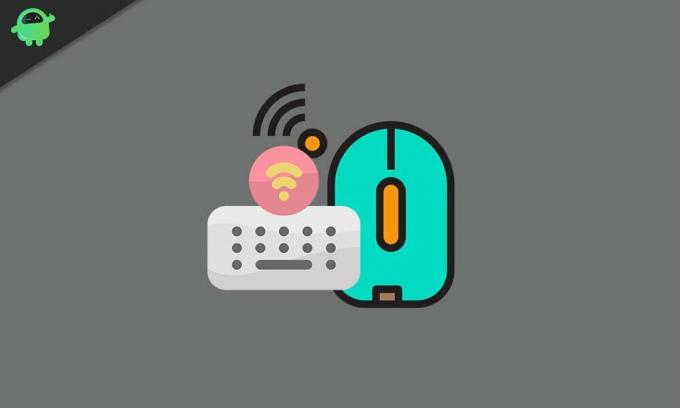
Inhoudsopgave
-
1 Oplossing: draadloze muis / toetsenbord blijft verbinding verbreken
- 1.1 Laad de batterij op
- 1.2 Probeer de dongle van de ontvanger op een andere USB-poort aan te sluiten
- 1.3 Werk het stuurprogramma voor draadloze muis / toetsenbord bij
- 1.4 Uw pc snijdt de draadloze connectiviteit af om stroom te beheren
Oplossing: draadloze muis / toetsenbord blijft verbinding verbreken
U kunt een van deze methoden voor probleemoplossing uitproberen en het zou noodzakelijkerwijs al uw problemen moeten oplossen.
Advertenties
Laad de batterij op
Het meest voorkomende probleem wordt door gebruikers vaak over het hoofd gezien. Hierdoor werken de draadloze muis en toetsenborden op batterijen. U moet controleren of de batterij van deze apparaten nog steeds leeg is of dat ze leeg zijn. U moet de batterij opladen voordat u deze in gebruik neemt. Ik gebruik bijvoorbeeld een Bluetooth-koptelefoon die na 6 tot 7 uur gebruik leeg is. Als ik het vervolgens niet oplaad en probeer verbinding te maken, wordt de verbinding niet tot stand gebracht.
Soms kan de batterij defect raken en niet meer werken. In dat geval moet u de batterij in de betreffende gadget vervangen.
Probeer de dongle van de ontvanger op een andere USB-poort aan te sluiten
Meestal maken draadloze gadgets gebruik van een USB-dongle die wordt aangedreven door Bluetooth. Dit is als een ontvanger die verbinding maakt met de pc en draadloos het signaal van de muis of het toetsenbord ontvangt en verbindt met de respectieve computer.
Misschien heeft de specifieke poort waarin u de dongle plaatst mogelijk hardwareproblemen die tot een losse verbinding leiden. Dus als uw pc / laptop andere USB-poorten heeft, probeer dan de dongle in die poorten te steken. Ik weet zeker dat het zal werken.
Werk het stuurprogramma voor draadloze muis / toetsenbord bij
Om dit te doen,
Advertenties
- In de Typ hier in het zoekvak, typ apparaat beheerder
- Klik Open

- Scrol omlaag naar muis of toetsenbord> klik om uit te vouwen

- Klik vervolgens met de rechtermuisknop op het toetsenbordstuurprogramma en klik op Update stuurprogramma
De bovenstaande stappen zijn volledig hetzelfde voor zowel de muis als het toetsenbord. In de bovenstaande schermafbeelding, zoals u kunt zien, is er een optie om de driver te verwijderen. U kunt daarop klikken om de huidige versie van de driver te verwijderen.
Start vervolgens uw computer opnieuw op en zorg ervoor dat u een actieve internetverbinding op uw pc hebt. Vervolgens downloadt en installeert het systeem het nieuwste stuurprogramma voor draadloze toetsenborden en muizen van internet.
NOTITIE: U kunt de volledige stappen van het bijwerken en opnieuw installeren van het stuurprogramma ook voor het Bluetooth-stuurprogramma herhalen.
Uw pc snijdt de draadloze connectiviteit af om stroom te beheren
Dit betekent dat er onder Apparaatbeheer een optie is voor energiebeheer waarmee de computer de draadloze muis of het draadloze toetsenbord kan uitschakelen als deze niet in gebruik is. Het doet dit om de batterij te sparen. U moet deze functie uitschakelen.
Advertenties
- Open Apparaat beheerder [Raadpleeg het vorige gedeelte over toegang tot de apparaatbeheerder]
- Scrol omlaag naar het stuurprogramma voor toetsenbord of muis.
- Klik met de rechtermuisknop op het stuurprogramma
- Klik dan op Eigendommen
- In het eigenschappenvenster ziet u een optie Energiebeheer [deze optie wordt alleen weergegeven als uw muis of toetsenbord draadloos is]
- Ten eerste zijn er twee opties Laat de computer dit apparaat uitschakelen om energie te besparen.
- U moet schakel het selectievakje uit naast deze bovenstaande optie
- Er komt nog een tweede optie Laat dit apparaat de computer uit de slaapstand halen. Zorg ervoor dat deze optie ingeschakeld blijft. Schakel het selectievakje niet uit het.
Dat is alles wat u hoeft te doen om het probleem van verbindingsverlies op uw draadloze muis en toetsenbord op te lossen. Dit zijn allemaal effectieve methoden voor probleemoplossing waarmee u het probleem gemakkelijk kunt oplossen. Ik hoop dat deze gids informatief was.
Andere gidsen,
- Hoe Bluetooth-vertraging op Windows 10 te herstellen
- Hoe u een Bluetooth-hoofdtelefoon aansluit op een Fitbit-horloge
- Tips en trucs om problemen met het koppelen van Bluetooth op te lossen
Swayam is een professionele techblogger met een masterdiploma in computertoepassingen en heeft ook ervaring met Android-ontwikkeling. Hij is een fervent bewonderaar van Stock Android OS. Naast tech bloggen houdt hij van gamen, reizen en gitaar spelen / lesgeven.



